ai葫芦矢量图如何绘制?ai绿色葫芦矢量图绘制方法
时间:2022-10-26 21:51
很多用户朋友在ai中绘制矢量图,那么绿色葫芦矢量图如何绘制呢?下面小编就为大家详细的介绍一下,相信一定会帮到你们的。
ai葫芦矢量图如何绘制?ai绿色葫芦矢量图绘制方法
打开AI软件,执行文件-新建命令,默认A4画板。
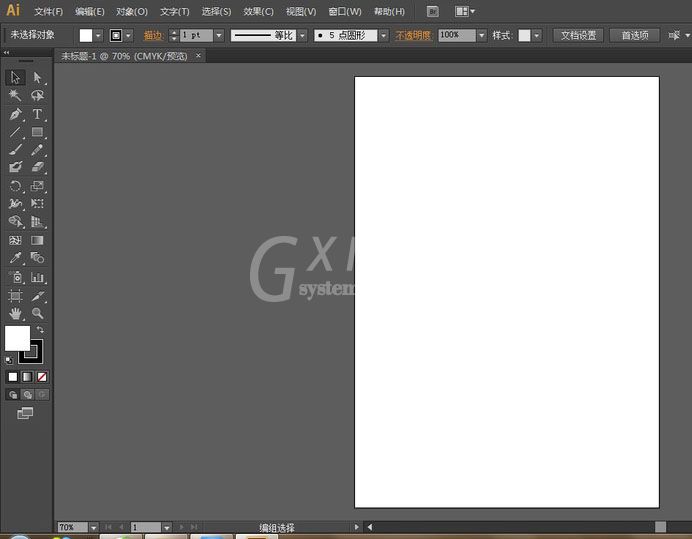
选择矩形工具绘制矩形,并填充绿色,去除描边。
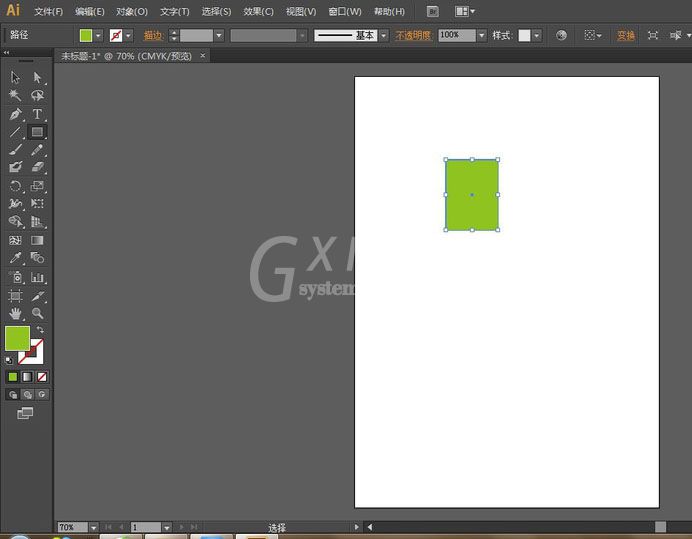
选择椭圆工具绘制一正圆,也填充绿色,将两图形居中对齐。
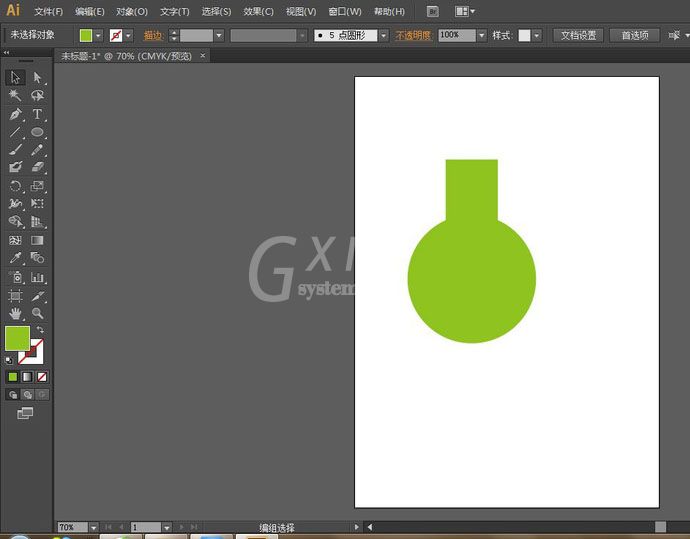
选择两图形,执行效果-路径查找器-联集,将图形结合在一起。
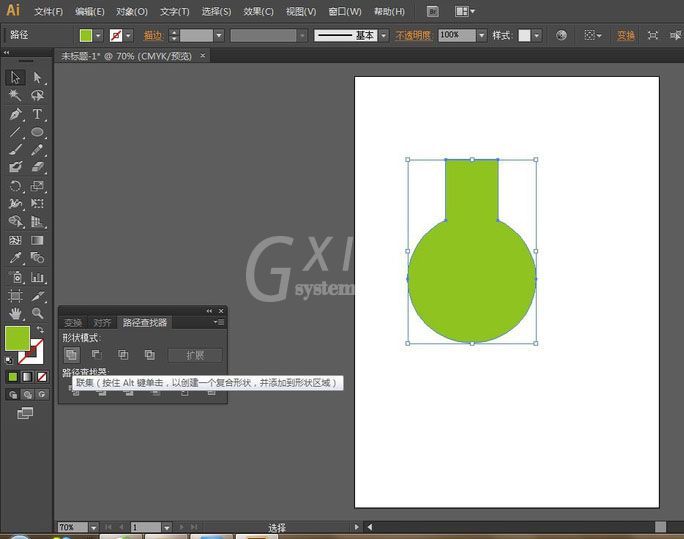
用直接选择工具选择上方的两个直角端点,并选择属性上方的将所选锚点转换为平滑。并调整。
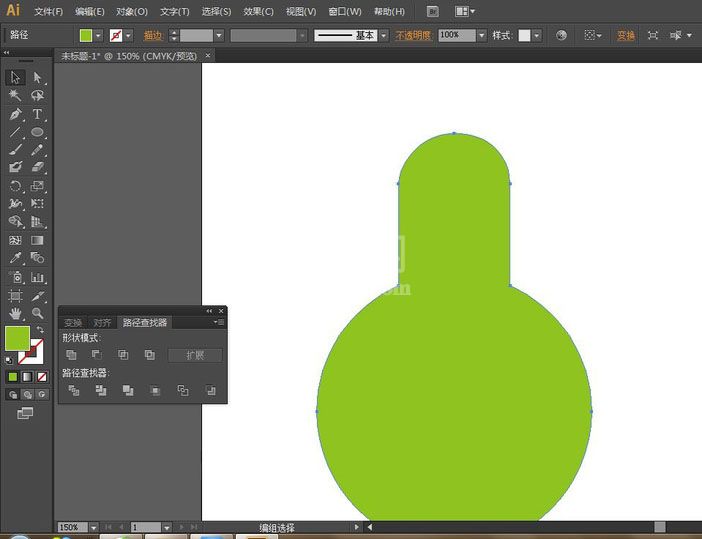
继续用直接选择工具选择两图形链接处,同样选择属性上方的将所选锚点转换为平滑。并调整。
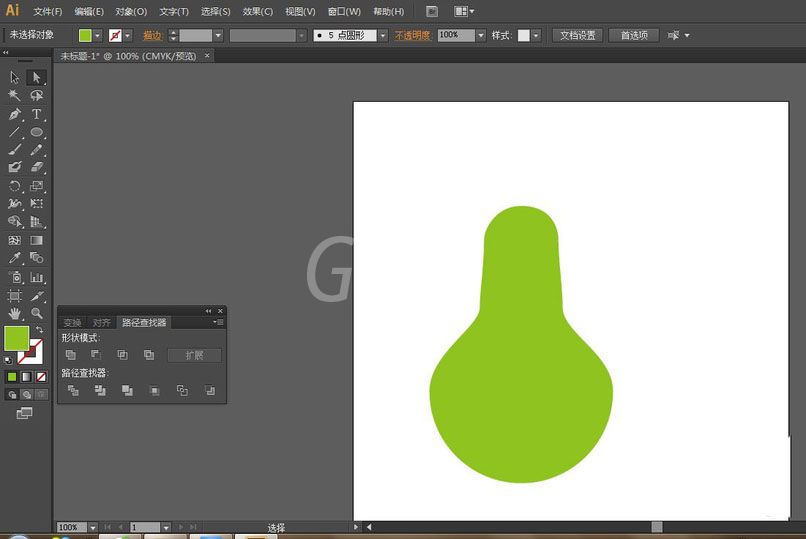
选择圆角矩形工具绘制一圆角矩形,放在图形上方,与图形居中对齐。
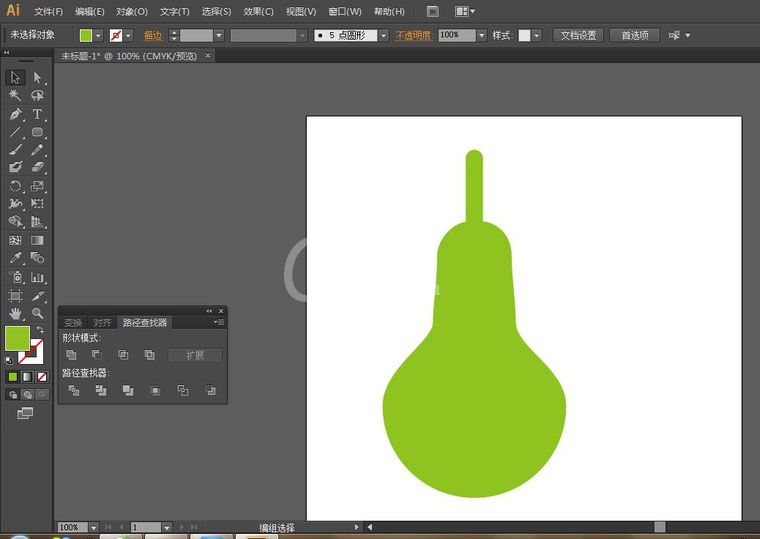
以上这篇文章就是ai绿色葫芦矢量图绘制方法,更多精彩教程请关注Gxl网!



























